Quick BI支持对接钉钉的OA审批。当您需要进行Quick BI内的权限申请时,可以通过发起钉钉OA审批流程的方式,钉钉应用内部实现OA审批流程。
前提条件
已开通Quick BI钉钉微应用,并关联到Quick BI组织,请参见(公共云)开通钉钉微应用。
操作步骤
登录Quick BI控制台,按照下图指引,进入审批设置页面。
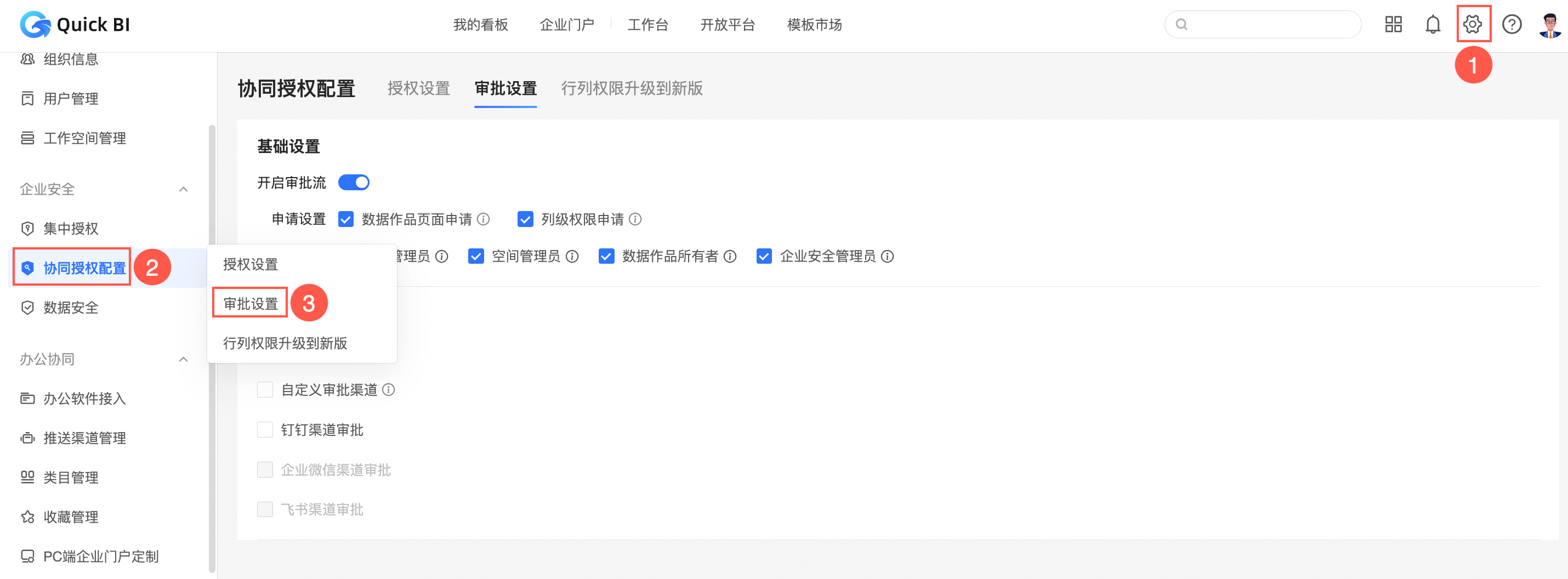
单击勾选钉钉渠道审批,关联审批模板弹窗中进行模板的设置。在模板来源中选择官方,单击一键生成。此时Quick BI会在您的钉钉企业的OA审批应用中,创建一个Quick BI审批模板,单击确认进行保存。
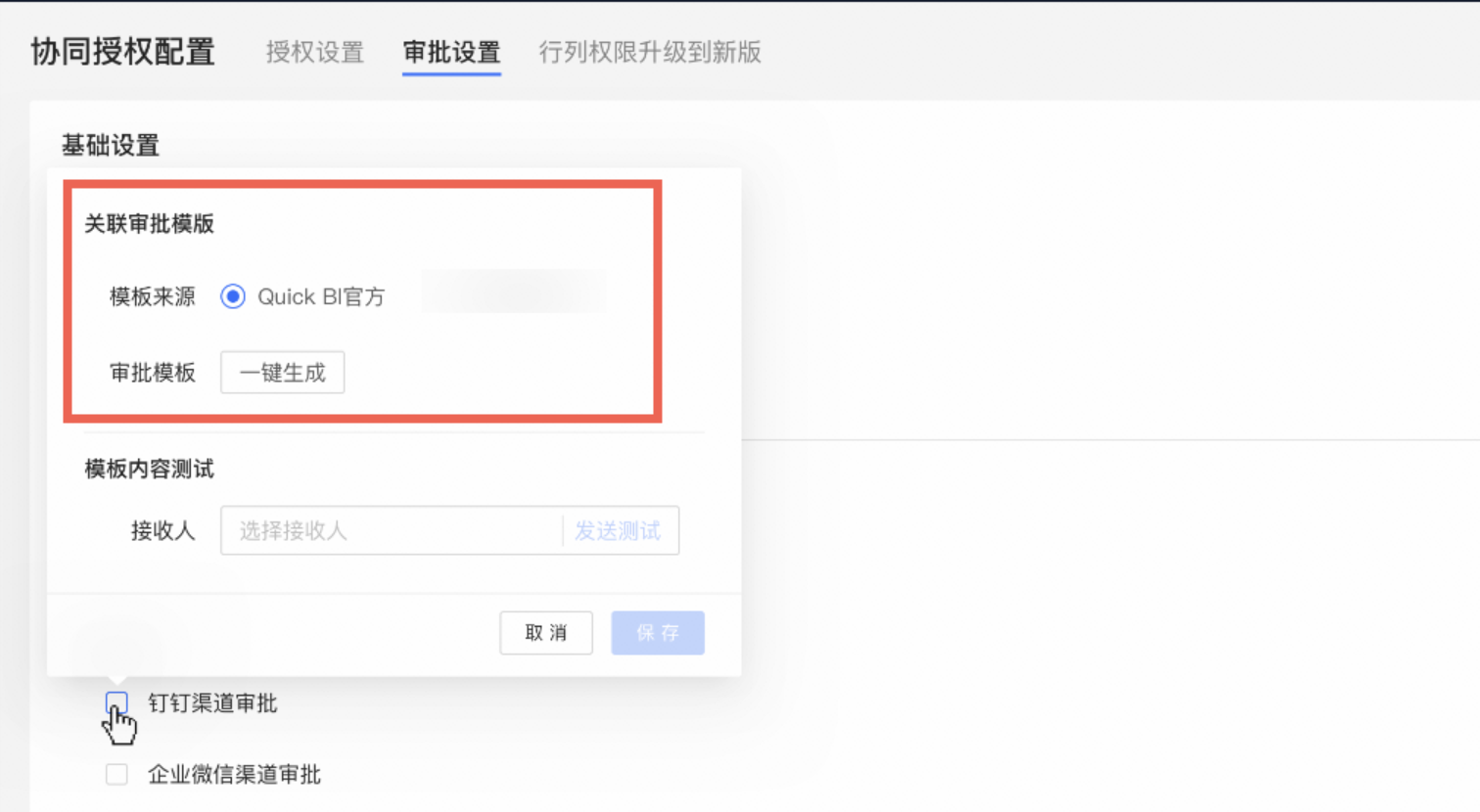
保存完成后,您可以进行测试和校验操作。单击测试Quick BI若成功发起一个OA审批实例,即OA审批流程创建成功。
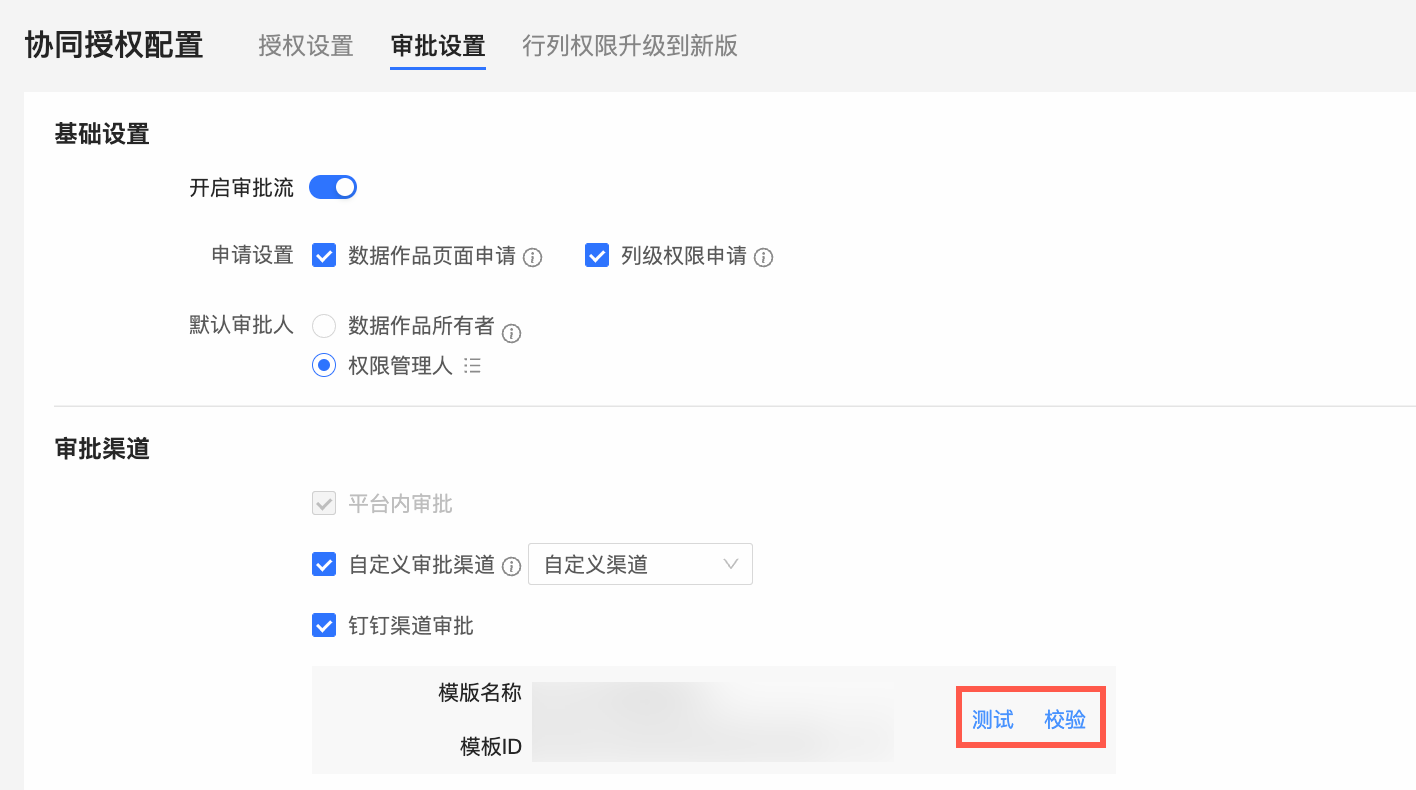
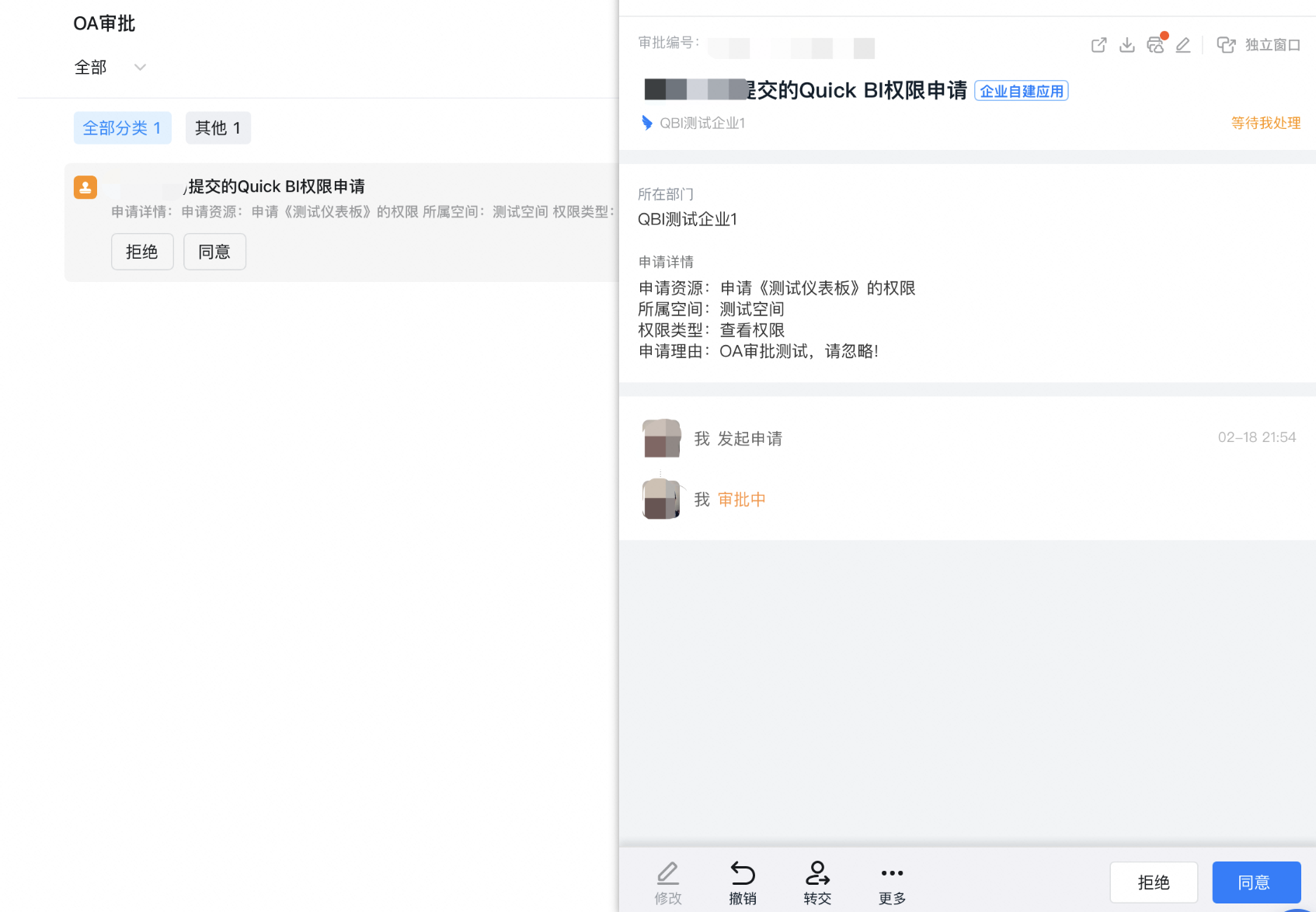
自定义模板配置
背景
目前,Quick BI已成功集成钉钉OA审批系统。Quick BI官方创建的钉钉OA审批模板默认仅支持点对点审批。如需扩展审批流程,您可通过修改相应审批模板中的审批设置来实现。
支持的场景包括:
审批加签
直属主管审批
指定成员审批
发起人自选审批(必选)
设置方式
步骤一:进入OA审批表单管理页面
从工作台进入OA审批,点击右上角管理后台。
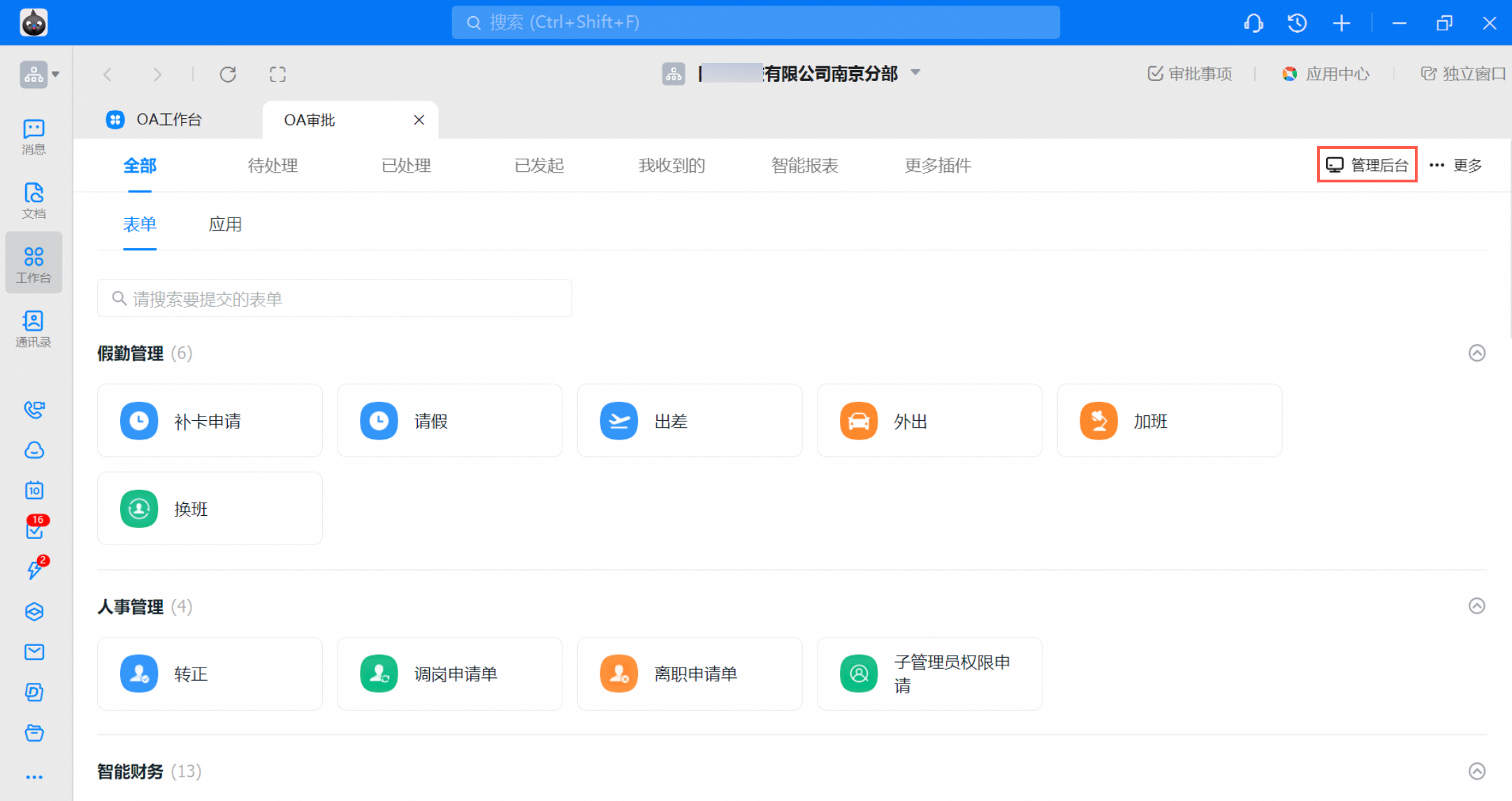
进入表单管理页面。
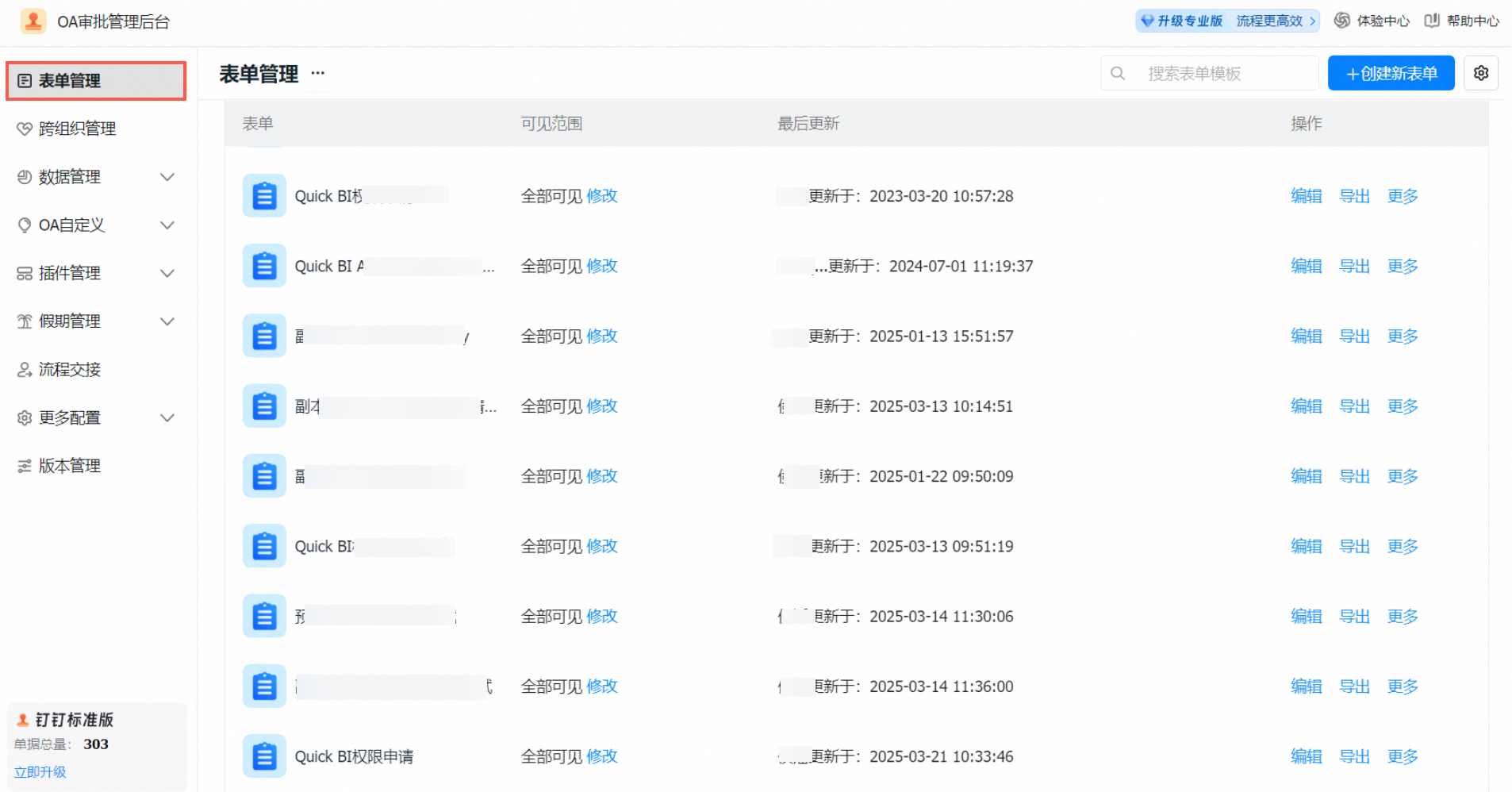
您也可以在浏览器中输入oa.dingtalk.com进入管理后台,点击OA审批进入表单管理页面。
Quick BI 官方生成的OA审批模板名称为“Quick BI 权限申请”或者“Quick BI Approval”。

步骤二:为模板设置流程
在表单管理页面,选择目标表单点击编辑进入模板设置页面。
按照图示步骤点击流程设计并选择审批人。
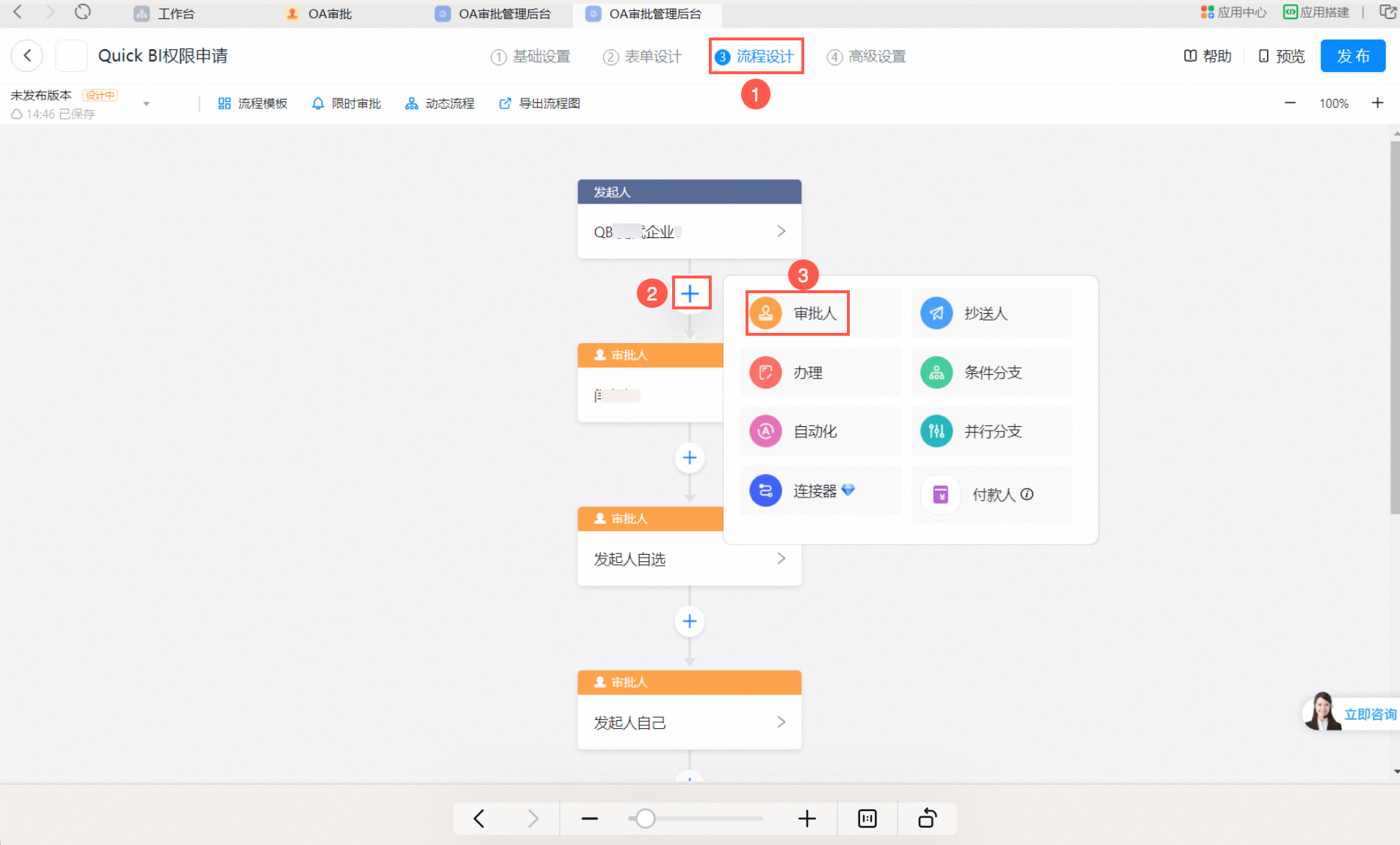
在选择审批人界面,选择该节点的审批人,目前仅支持指定成员、发起人自选、直属主管三种。
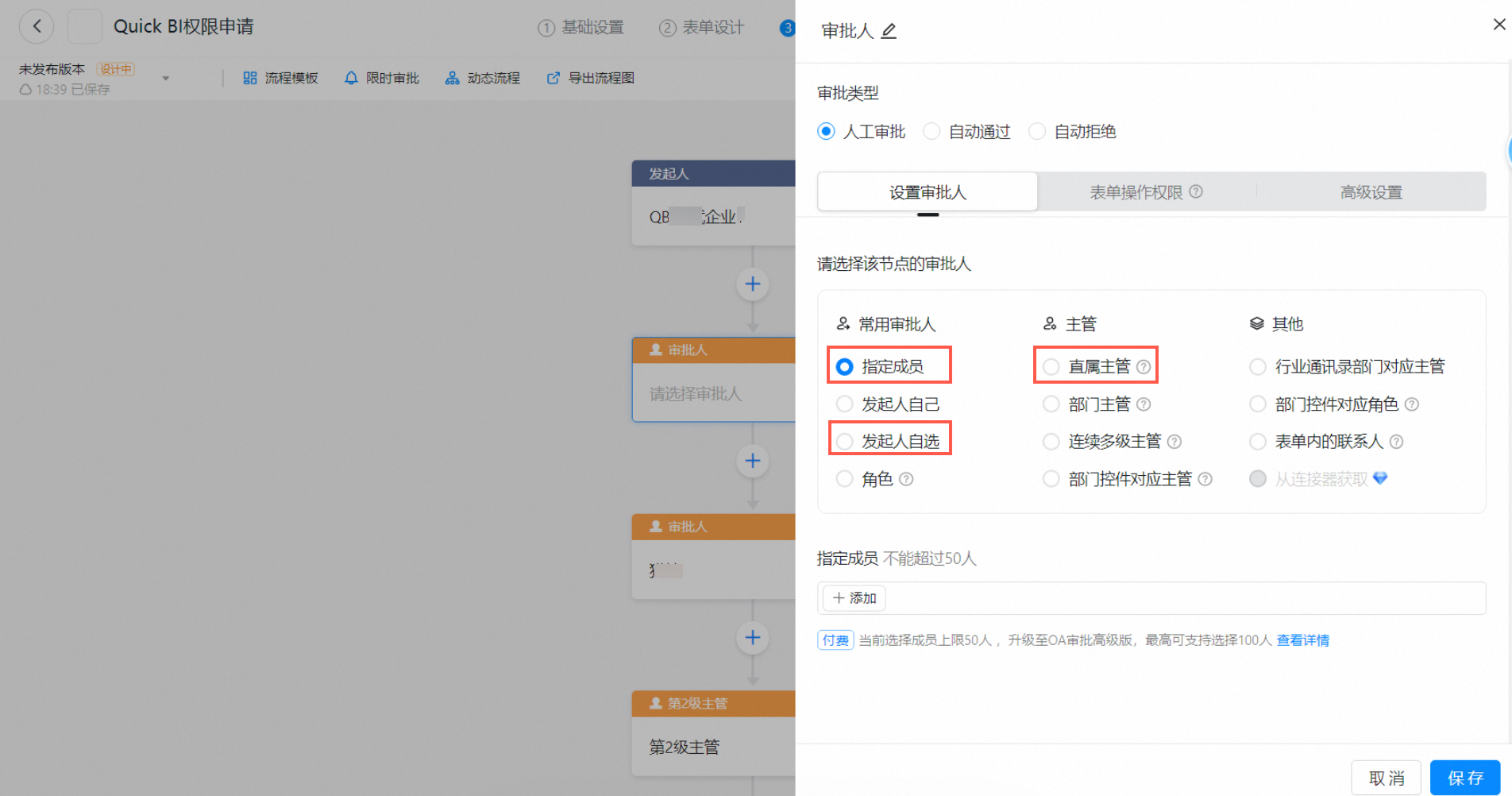 说明
说明目前Quick BI支持的可选钉钉审批流模板规则为:发起人自选(必选)+ 指定成员(可选)+ 直属主管(可选)进行排列组合。
(注意:流程中必须包括发起人自选,否则审批将只能点对点审批)
单击保存后,点击发布即可成功创建表单。
步骤三:设置加签
在审批过程中,审批人可以根据实际需要手动添加其他审批人,以应对临时添加审批人的情况。此功能需由管理员设置允许加签。
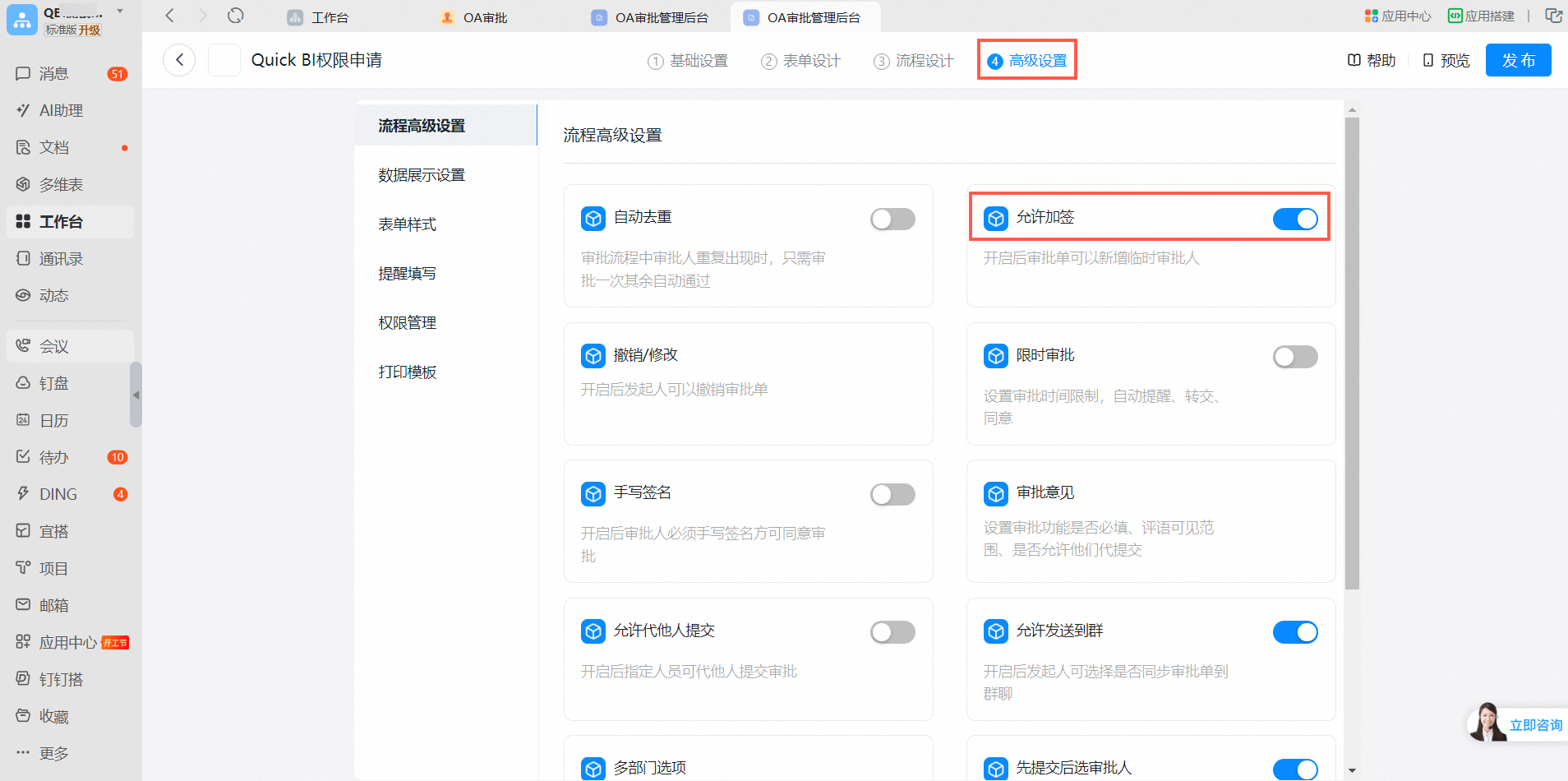
开启加签的表单,PC端/移动端可在表单详情页点击更多->加签。
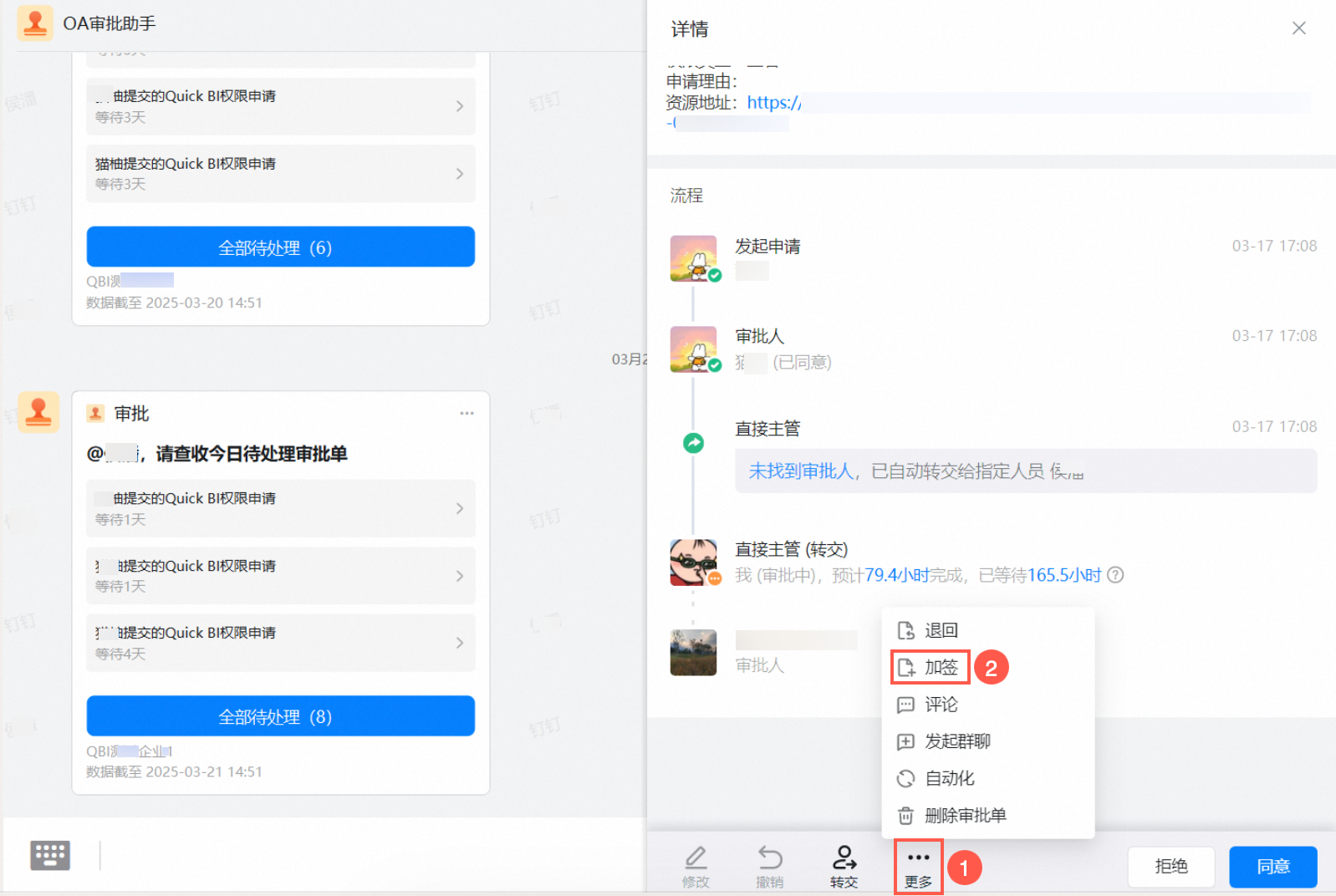
常见问题
问题一:
问题描述:创建钉钉OA官方审批模板,提示抛错:钉钉 API 调用失败[createOaApprovalTemplate], [Forbidden.AccessDenied.AccessTokenPermissionDenied - code: 403, 没有调用该接口的权限。
原因:钉钉权限管理未开启OA审批权限。
解决方案:需要开启包括以下OA审批权限:
工作流实例写权限
工作流模板写权限
工作流模板读权限
工作流实例读权限
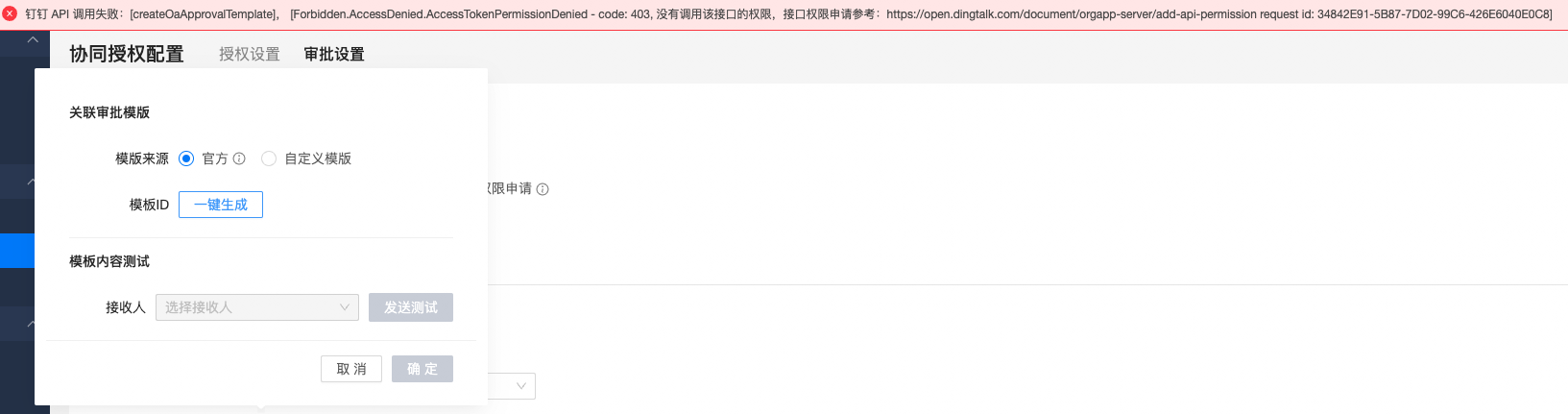
问题二:
问题描述:钉钉应用内的审批结果(同意、拒绝等),无法同步到Quick BI。
解决方案:
检查配置一致性问题:检查您Quick BI内钉钉的事件订阅配置,与您的钉钉企业内部应用的事件订阅配置中的加密 aes_key和签名 token是否保持一致?您可以钉钉的应用内,单击保存检查是否能够保存成功。

检查网络问题:检查Quick BI的域名是否是公网域名。
